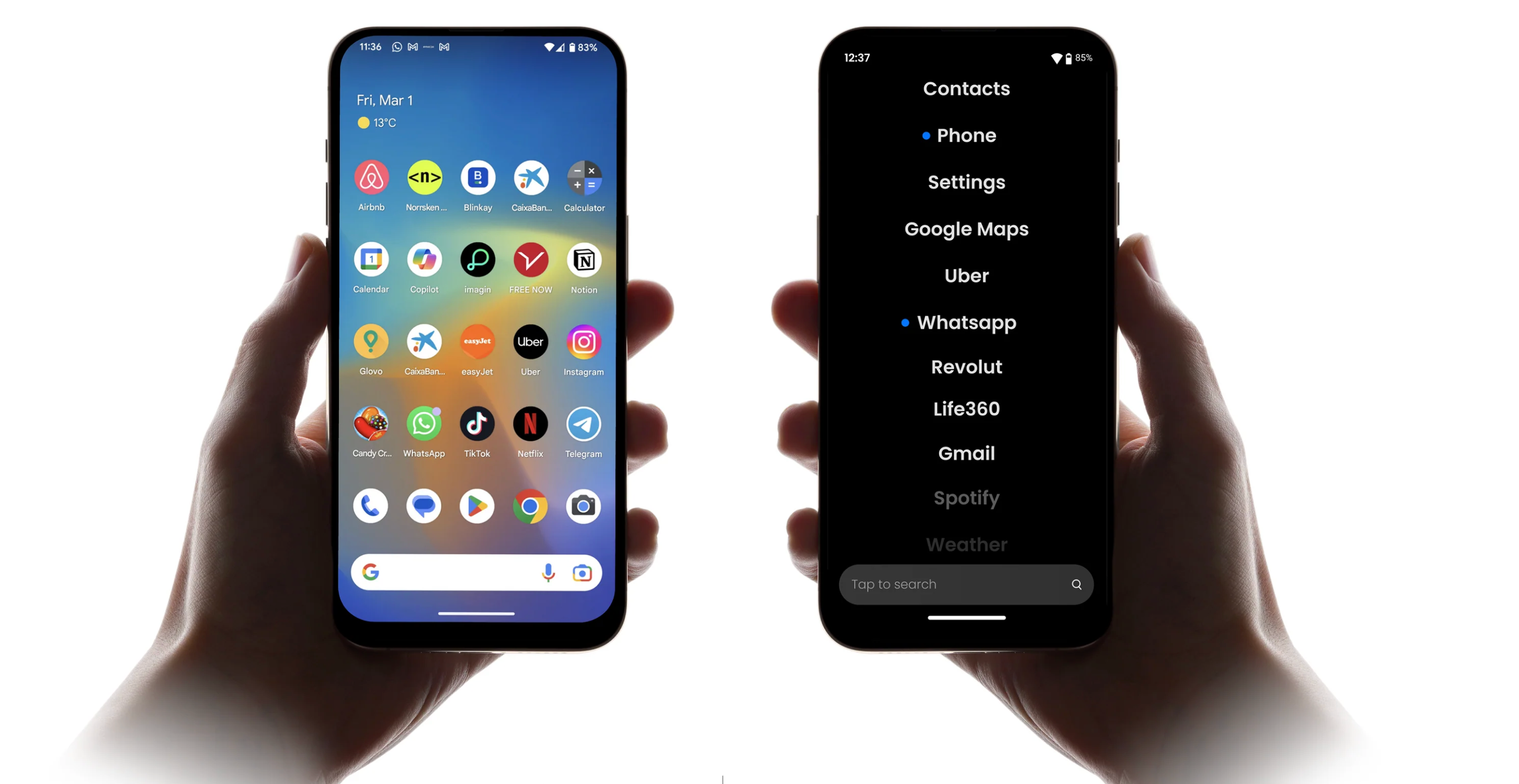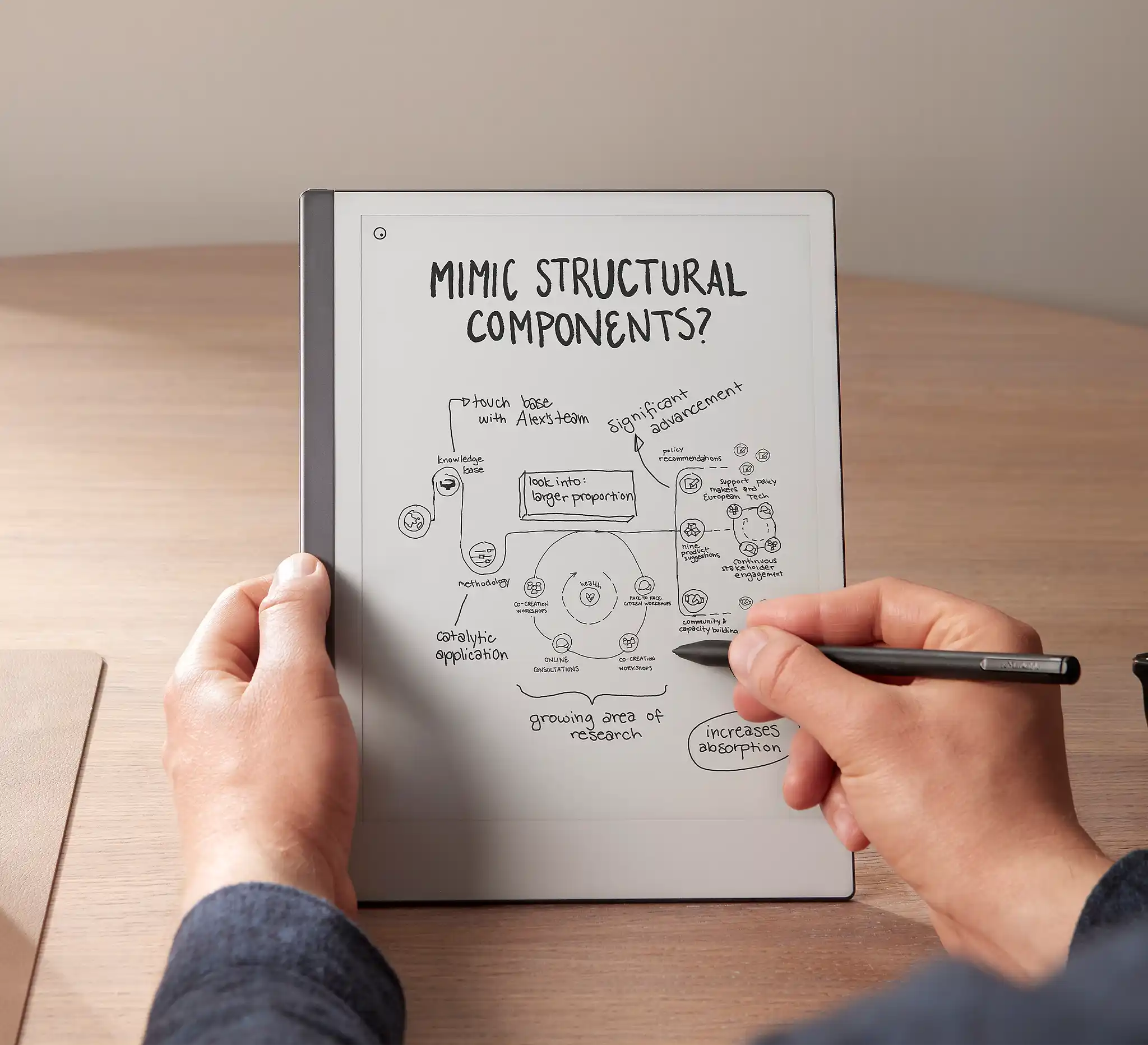Op deze pagina vind je hoe je op je Samsung of andere Android Smartphone je schermtijd kan instellen. Ook vind je tips voor app-limieten, zodat je gericht de juiste limieten instelt voor specifieke apps. Succes!
Schermtijd instellen
Zo stel je je schermtijd in op je Samsung of andere Android Smartphone:
- Ga op je telefoon naar “Instellingen”
- Scroll naar “Digitaal Welzijn en ouderlijk toezicht”
- Zet “schermtijdbeheer” aan als het nog niet aanstaat en stel je profiel in als dat nog wordt gevraagd (bij de eerste keer)
- Vanaf hier kan je “App timers tijd” en “Applimieten instellen”
“Schermtijd” is zoals het zegt: je kan hier een maximaal aantal uren instellen dat je per dag op je telefoon wil zitten.
Bij “Applimieten” kan je per app of groep apps instellen wat de limiet per dag is.
Tips
Algemene richtlijn
Als je je schermtijd wil beperken kan het uitdagend zijn om te bepalen wat de goede hoeveelheid is en wanneer de schermtijd “te hoog” is. Daarom hebben we op basis van onderzoek een richtlijn geschreven voor een fijn schermtijd per dag. Kortgezegd houdt die het volgende in:
- Per dag maximaal 3 uur (liever 2 uur) schermtijd in totaal
- Waarvan 2 uur op je telefoon
- En waarvan 30 tot maximaal 60 minuten op social media
Onderzoeken laten zien dat deze richtlijn bijdraagt aan je lekkerder voelen, beter slapen en minder FOMO of andere onprettige gevoelens te hebben rond bijvoorbeeld Social Media gebruik. In dit artikel kan je alle details lezen als je wil en de bronnen vinden.
Limieten instellen
Met de bovenstaande richtlijn in gedachte, zouden we onderstaande aanraden om te doen:
Maximale totale telefoon tijd instellen
- In het “Digitaal Welzijn en ouderlijk toezicht” menu, kies “Schermtijd”
- Nu vraagt hij om een schermtijd doel in uren en minuten. Zet de uren op maximaal 2 en de minuten dan op 00 zodat je een doel van 2 uur hebt.
- Kies “Klaar”
- Nu ga je automatisch terug naar het vorige menu en zie je de schermtijd timer
Maximale social media tijd instellen
- In het “Digitaal Welzijn en ouderlijk toezicht” menu, scroll naar beneden
- Bij “Applimieten” zie je al een paar suggesties voor apps om te beperken, je “meest gebruikte apps”
- Klik op één daarvan bij “Timer instellen”
- Nu krijg je een totaal overzicht van alle apps om te selecteren voor welke je een limiet wil instellen
- Vink “Spelletjes”, “Sociaal”, “Video” aan
- Check de andere kopjes om te kijken of daar niet ook nog Social Media achtige apps tussen staan of andere apps waar je veel mee bezig bent: je weet van jezelf welke apps je veel mee bezig bent (bijvoorbeeld fotobewerkingssoftware of Funda voor de Funda-addicts onder ons)
- Kies vervolgens “Stel limiet in” en zet die op tussen de 30 en 60 minuten, met alle dagen van de week aangevinkt
- Kies “Klaar”
- Nu zijn je app limieten ingesteld en sluiten de apps automatisch af na je ingestelde limiet
Bovenstaande twee instellingen zijn een erg goede stap naar het op een haalbare manier beperken van je schermtijd, zonder je telefoon nooit meer te mogen gebruiken!
Bedtijdstand
“Bedtijdstand” gebruiken is een goede manier om automatisch te beginnen met je afsluiten aan het eind van de dag. Je kan elke dag dezelfde routine instellen of het per dag verschillend instellen als je wil, maar het principe is hetzelfde.
Wij raden aan om 1 tot 1.5 uur voordat je gaat slapen en nadat je op bent gestaan geen schermen meer te gebruiken, omdat het is aangetoond dat je daardoor makkelijker in slaap valt, beter én langer slaapt. In dit artikel kan je uitgebreid lezen hoe dat zit en de onderbouwing vinden.
Hier is bedtijdstand tijd dus ideaal voor geschikt! Hieronder vind je hoe je het kan instellen:
- In het “Digitaal welzijn en ouderlijk toezicht” menu, kies “Bedtijdstand” en daarna “Bedtijdroutine”
- Selecteer wanneer de Bedtijdstand wordt aangezet
- Dit kan met een Schema: Stel een begin- en eindtijd van je slaap en je voorkeursdagen van de week in. Wij raden deze optie aan, en qua tijden dan een uur tot anderhalf voor het gewenste slapen gaan en na het gewenste opstaan moment
- Of automatisch tijdens het opladen
Vervolgens kan je nog andere instellingen aanpassen:
- Je kan “niet storen voor Bedtijdstand” aanzetten om niet gestoord te worden
- Je kan “schermopties voor bedtijd” instellen om je scherm een andere, minder heftige kleuren pallet te geven voor bedtijd
- Zoals grijstinten, donker houden, achtergrond dimmen en donker thema
Ook kan je de snelle instellingen gebruiken om de Bedtijdstand zelf handmatig aan of uit te zetten, zodat je zelf kan kiezen als het nodig is om op een ander moment dan normaal te beginnen of te eindigen. Ook kan je hem aanzetten als je gewoon even zin hebt in wat meer rust.
Door zowel deze app timers als de Bedtijdstand in te stellen, maak je een grote, goede en haalbare stap naar het beter omgaan met je telefoon en schermen in het algemeen. Voor vragen en opmerkingen kan je terecht in de comments, succes!
Groeten,
SchermUit.nl